Hỗ trợ tư vấn
Tư vấn - Giải đáp - Hỗ trợ đặt tài liệu
Mua gói Pro để tải file trên Download.vn và trải nghiệm website không quảng cáo
Tìm hiểu thêm » Hỗ trợ qua ZaloMua sắm online giờ đây không còn là khái niệm xa lạ với chúng ta, nhưng thường thì chúng ta sẽ sử dụng máy tính, trình duyệt web và truy cập vào một số trang lớn. Nhưng nếu bạn biết rằng, ngoài việc là một công cụ chat và nhắn tin miễn phí thì Zalo cũng là một nơi tập trung rất nhiều "gian hàng" với đủ các thể loại khác nhau, dành cho mọi đối tượng.
Vừa chat, vừa shopping ngay trong cùng một ứng dụng mà không cần thoát ra vào lại, đây là sự tiện dụng mà rất nhiều sẽ thích với OTT số một Việt Nam này.
Nếu các bạn còn nhớ, cách đây không lâu, Download.vn đã hướng dẫn các bạn cách tạo cửa hàng kinh doanh miễn phí trên Zalo. Chính từ hướng dẫn này mà chúng ta sẽ đăng lên các sản phẩm để tạo thành một cửa hàng online, phục vụ những người dùng Zalo khác có nhu cầu.
Bước 1: Đăng nhập vào tài khoản Zalo của mình rồi chọn vào Thêm (biểu tượng ba dấu chấm) ở góc dưới, bên phải màn hình, chọn tiếp Zalo Page. Một giao diện mới sẽ hiện ra, đó chính là Shop mua sắm mà chúng ta sẽ vào.
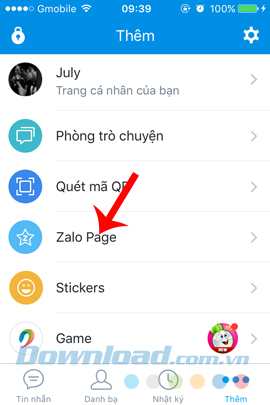
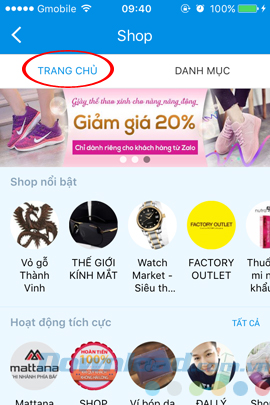
Bước 2: Tại phần Trang chủ, những shop được quan tâm, đánh giá cao sẽ được xuất hiện trên phần Shop nổi bật, bên dưới sẽ là danh mục các sản phẩm và hiển thị những shop nổi bật của danh mục đó (Mỹ phẩm, thời trang, giày dép...). Chỉ cần chạm vào phần ảnh đại diện của Shop đó để vào chi tiết bên trong.
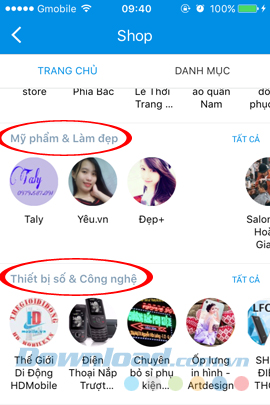
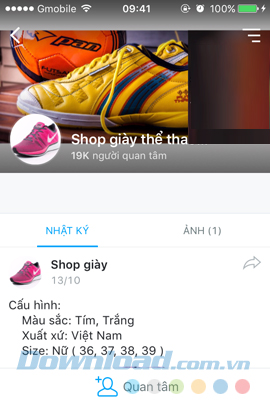
Danh mục sản phẩm và các shop tiêu biểu của sản phẩm đó
Bước 3: Từ giao diện chính như bước 2, nếu chọn Danh mục, việc mua sắm sẽ được đổi sang một cách khác. Thay vì tìm kiếm theo các shop nổi bật như cũ, chúng ta có thể tìm nhanh các sản phẩm yêu thích, đang quan tâm ở danh sách bên dưới.
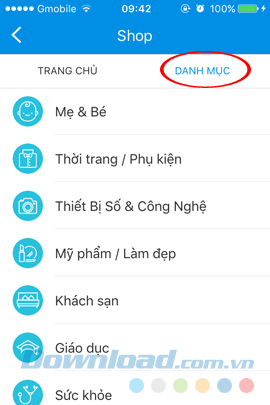
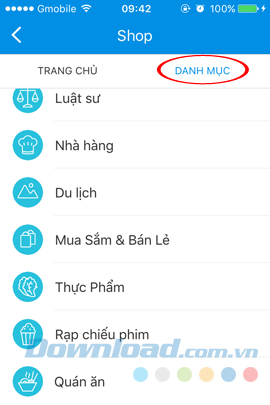
Tìm mua hàng theo danh mục sản phẩm
Bước 4: Chỉ cần chạm vào một danh mục sản phẩm bạn muốn mua, chi tiết các shop có bán hàng liên quan sẽ hiện ra. Bên trong các shop là chi tiết mặt hàng, giá cả và hình ảnh minh họa rất cụ thể.
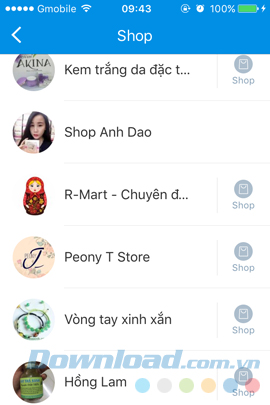
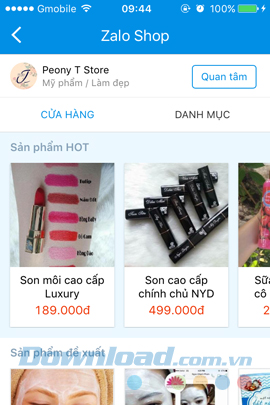
Ngoài ra, nếu click chuột trái vào "Quan tâm" của bất kỳ shop nào, cũng đồng nghĩa với việc bạn đang theo dõi shop đó và yêu cầu nhận được các thông báo thường xuyên, liên tục của những shop này trên Nhật ký của mình (sự kiện giảm giá, hàng mới về, hàng đặc biệt...).
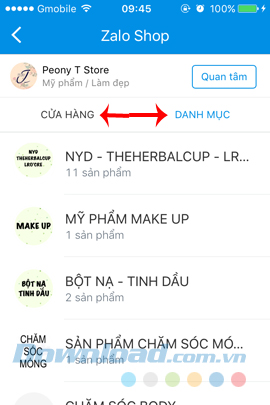
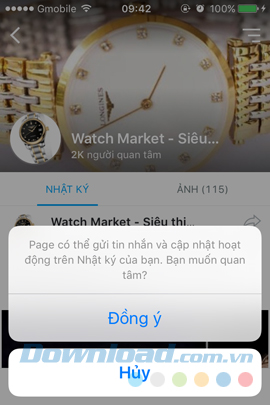
Chọn "Quan tâm" shop để nhận được thông báo thường xuyên từ shop đó
Nếu chưa biết, hãy thử. Nếu biết rồi, hãy cho người khác biết về cảm nhận của bạn (giá thành, chất lượng, mẫu mã và số lượng sản phẩm..) khi mua sắm trực tuyến bằng Zalo để ứng dụng này thực sự là "của người Việt và cho người Việt".
Theo Nghị định 147/2024/ND-CP, bạn cần xác thực tài khoản trước khi sử dụng tính năng này. Chúng tôi sẽ gửi mã xác thực qua SMS hoặc Zalo tới số điện thoại mà bạn nhập dưới đây: